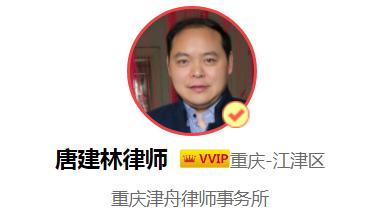wps怎样取消工作表标签(一键取消隐藏的工作表)
有的时候需要隐藏的工作表需要显示出来,由于数量太多,该怎么办?今天教大家一招不要复杂的技巧就能快速批量取消隐藏的工作表!
一、批量取消隐藏工作表方法一:
1、在没有隐藏工作表的情况下,点击视图——自定义视图——添加

2、在弹出的对话框中输入名字"一键取消隐藏",点击确定

接下来去设置隐藏工作表、行/列、打印区域来看下具体效果:
3、点击视图——自定义视图——点击显示即可查看设置的效果全部被取消

方法二:超级简单的方法
只需要一个Shift键选中所有工作表,点击取消隐藏即可查看所有工作啦!

需要注意的是EXCEL版本的还没这个功能!
二、批量删除隐藏的工作表、行、列等1、 点击文件——选项 ——检查问题——检查文档

2、点击【检查】,工作表中包含批注、隐藏的行、列、隐藏了3个工作表!

注意:文档检查可以搜索文档中的许多内容:比如数据透视表、插入的控件、不可见内容、批注、页眉页脚等等!
3、此时就可以选择进行全部删除了:

需要注意的是:一旦点击全部删除后,excel文档里面所有隐藏的工作表就无法撤消!
附上动画演示教程:

如果需要进行批量删除的话,就可以选择【文档检查】,但是也需要谨慎操作!更多关于工作表中的取消隐藏行列问题就在
Excel小技巧:点击取消隐藏工作表却没有反应?
更多简单实用的小技巧欢迎关注我的头条号吧!
,免责声明:本文仅代表文章作者的个人观点,与本站无关。其原创性、真实性以及文中陈述文字和内容未经本站证实,对本文以及其中全部或者部分内容文字的真实性、完整性和原创性本站不作任何保证或承诺,请读者仅作参考,并自行核实相关内容。文章投诉邮箱:anhduc.ph@yahoo.com